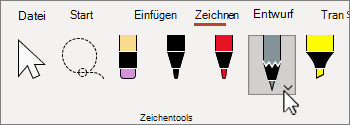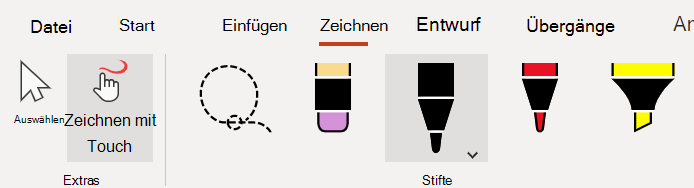Die Registerkarte Zeichnen ist für Stift- oder Touchcomputer standardmäßig aktiviert. Wenn sie nicht aktiviert ist, finden Sie weitere Informationen unter Hinzufügen der Registerkarte Zeichnen zum Menüband.
-
Wählen Sie die Registerkarte Zeichnen und dann Stifte, Pinsel und andere Tools aus.
-
Wählen Sie erneut einen Stift aus, und wählen Sie dann die Stärke und Farbe aus.
-
Klicken Und ziehen Sie die Maus oder den Surface-Stift, um auf der Folie zu zeichnen.
-
Um die Freihandeingabe zu beenden , drücken Sie die ESC-TASTE, oder wählen Sie auf der Registerkarte Zeichnen die Schaltfläche
Tipp: Weitere Informationen finden Sie unter Zeichnen und Schreiben mit Freihand in Office.
Die Registerkarte Zeichnen ist für Stift- oder Touchcomputer standardmäßig aktiviert. Wenn sie nicht aktiviert ist, finden Sie weitere Informationen unter Hinzufügen der Registerkarte Zeichnen zum Menüband.
-
Wählen Sie die Registerkarte Zeichnen und dann Stifte, Pinsel und andere Tools aus.
-
Wählen Sie erneut einen Stift aus, und wählen Sie dann die Stärke und Farbe aus.
-
Klicken Und ziehen Sie die Maus oder den Surface-Stift, um auf der Folie zu zeichnen.
-
Um die Freihandeingabe zu beenden , drücken Sie die ESC-TASTE, oder wählen Sie die Schaltfläche
Tipp: Weitere Informationen finden Sie unter Zeichnen und Schreiben mit Freihand in Office.
Die Registerkarte Zeichnen ist für Stift- oder Touchcomputer standardmäßig aktiviert. Wenn sie nicht aktiviert ist, finden Sie weitere Informationen unter Hinzufügen der Registerkarte Zeichnen zum Menüband.
-
Wählen Sie die Registerkarte Zeichnen und dann Stifte, Pinsel und andere Tools aus.
-
Wählen Sie erneut einen Stift aus, um die Stärke und Farbe auszuwählen.
-
Klicken Und ziehen Sie die Maus oder den Surface-Stift, um auf der Folie zu zeichnen.
-
Um die Freihandeingabe zu beenden , drücken Sie die ESC-TASTE, oder wählen Sie auf der Registerkarte Zeichnen die Schaltfläche
Tipp: Weitere Informationen finden Sie unter Zeichnen und Schreiben mit Freihand in Office.